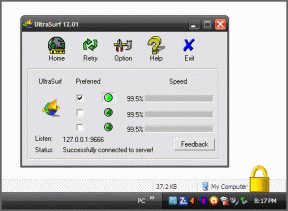3 Fitur Kalkulator Mac Cemerlang yang Akan Mengejutkan Anda
Bermacam Macam / / February 12, 2022
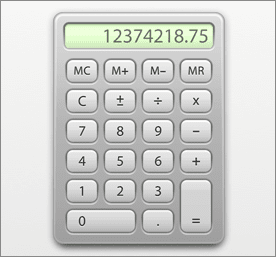
Saya tidak tahu tentang Anda, tetapi saya melakukan perhitungan di Mac saya setiap hari, beberapa kali sehari. Karena itu, saya menghabiskan banyak waktu mencari yang mampu
Kalkulator
aplikasi yang dapat menawarkan apa yang saya butuhkan. Namun, setelah memeriksa beberapa di antaranya, saya menyadari bahwa aplikasi kalkulator Apple tidak hanya sangat mampu, tetapi juga menawarkan serangkaian fitur kecil yang rapi yang membuatnya ideal untuk hampir setiap pengguna.
Inilah yang perlu Anda ketahui untuk memanfaatkan kalkulator OS X asli Apple.
1. Empat Mode Kalkulator
Ini cukup mengejutkan saya, tetapi ternyata aplikasi Kalkulator Mac sebenarnya menawarkan empat mode berbeda yang mungkin sesuai dengan kebutuhan Anda.
Itu Dasar mode memberikan fungsionalitas kalkulator paling dasar. Kemudian kita memiliki Ilmiah dan Programmer mode, yang menawarkan sejumlah besar fungsi tambahan yang mengejutkan.
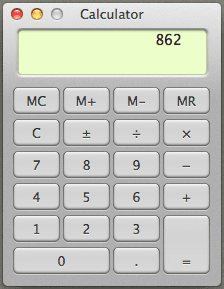
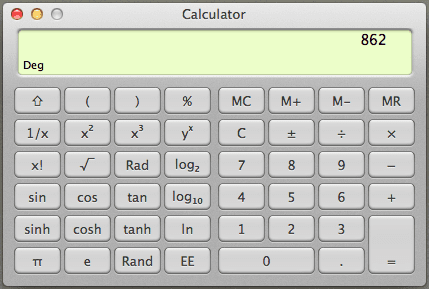

Anda dapat beralih di antara mode ini dengan menggunakan Perintah + 1, Perintah + 2 dan Perintah + 3pintasan keyboard masing-masing atau dengan mengklik Melihat menu aplikasi.
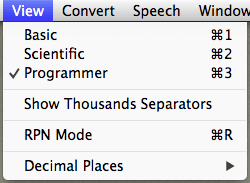
Mode kalkulator keempat adalah mode RPN. RPN adalah singkatan dari Reverse Polish Notation. Dengan cara melakukan operasi matematika ini, setiap operator mengikuti semua operandnya, menghasilkan cara yang lebih cepat untuk mendapatkan hasil tergantung pada operasi yang Anda lakukan.
Jadi, misalnya, jika Anda ingin menambahkan dua dan dua, alih-alih menekan 2 + 2 = kamu harus menekan 2 Masukkan 2 +. Dibutuhkan sedikit untuk membiasakan diri, tetapi begitu Anda melakukannya, itu adalah metode yang sangat cepat untuk menghitung sesuatu.
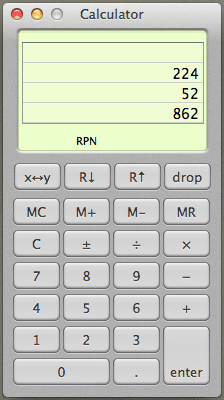
2. 'Pita Kertas' Kalkulator
Aplikasi Kalkulator Mac memiliki satu fitur praktis yang tidak terlihat pada pandangan pertama: Pita kertas yang merekam setiap operasi yang Anda lakukan. Lebih baik lagi, Anda dapat mengelola data darinya dengan menyalinnya, menyimpannya, atau Anda dapat mencetak semuanya untuk catatan Anda.
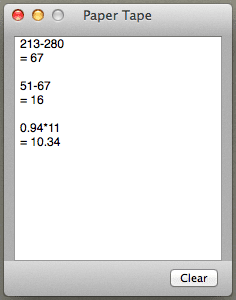
Anda dapat menemukan opsi untuk menunjukkan pita kertas di Jendela menu aplikasi atau Anda dapat membukanya dengan menggunakan Perintah + T jalan pintas sebagai alternatif.
Untuk mengelola data dari pita kertas seperti yang disebutkan di atas, klik tombol Mengajukan menu di bagian atas layar.
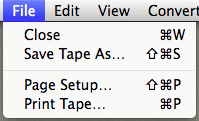
3. Kalkulator sebagai Alat Konversi
Selain operasi matematika dasar (dan beberapa yang cukup canggih), Kalkulator Mac juga dapat melakukan serangkaian konversi, termasuk unit seperti Area, Daya, Panjang, dan bahkan Mata Uang (walaupun Anda harus memperbarui nilai tukar aplikasi untuk mata uang tersebut).
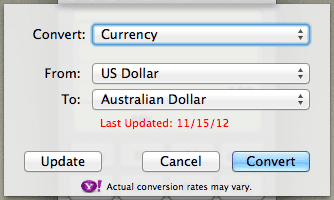
Semua konversi dapat diakses dari Mengubah menu di bagian atas layar.
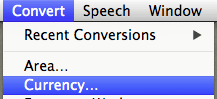
Tip keren: Tidak ada cara default untuk menetapkan aplikasi Kalkulator ke pintasan keyboard untuk membukanya. Namun, Anda dapat melakukannya dengan menggunakan aplikasi Better Touch Tools yang kami sebutkan di entri ini.
Dan itu saja. Jadi, jika Anda mencari kalkulator yang sangat mumpuni di Mac Anda, jangan membuat kesalahan yang sama dengan yang saya buat dan lihat penawaran default Apple. Anda mungkin akan terkejut dengan semua yang dapat dilakukannya.
Terakhir diperbarui pada 03 Februari 2022
Artikel di atas mungkin berisi tautan afiliasi yang membantu mendukung Guiding Tech. Namun, itu tidak mempengaruhi integritas editorial kami. Konten tetap tidak bias dan otentik.